10 Mesin Fotokopi Top Kualitas Dan Harga Kompetitif

Mesin fotokopi semakin meningkat dalam kualitas dan harga. Setiap mesin fotokopi akan memiliki konfigurasi dan harga yang berbeda untuk memenuhi kebutuhan konsumen.
Mirip dengan Zalo atau messenger, Viber juga merupakan aplikasi panggilan dan pesan online gratis yang sangat populer saat ini. Tidak hanya mendukung pesan teks, Viber untuk PC juga memungkinkan Anda berbagi data gambar, mengirim file, melakukan panggilan suara, dan panggilan video dengan cepat. Di bawah ini, kami akan memandu Anda secara mendetail dengan langkah-langkah tercepat untuk mengunduh Viber untuk komputer dan laptop.

Petunjuk untuk mengunduh Viber untuk PC, laptop dengan sederhana dan cepat
Viber untuk PC adalah aplikasi perpesanan instan yang mendukung pengguna untuk berkomunikasi dengan orang-orang di berbagai platform. Saat menggunakan Viber, Anda juga dapat mengirim file, melakukan panggilan suara atau panggilan video sepenuhnya gratis dan tanpa batas waktu. Berikut adalah beberapa kelebihan dan kekurangan yang perlu Anda pahami terkait Viber untuk PC.
- Kirim pesan gratis dengan cepat dan mudah.
- Panggilan video dengan kualitas HD yang sangat tajam.
- Pengoperasian yang stabil dan kompatibel dengan sebagian besar versi Windows.
- Dukungan multi-platform: Windows, Windows Phone, Mac, iOS, Android, BlackBerry, Bada, dan bahkan sistem operasi Nokia. Selain itu, dapat berjalan lancar dengan jaringan 3G/4G atau Wi-Fi.
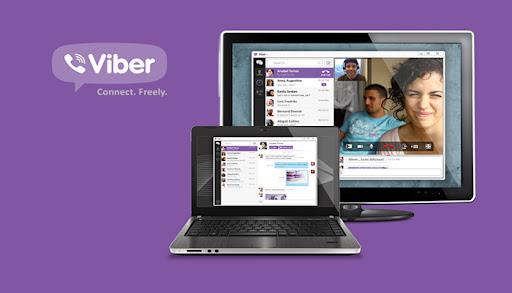
Viber membawa banyak manfaat saat mengirim SMS dan menelepon secara online
- Koneksi internet diperlukan untuk digunakan.
- Viber untuk PC tidak dapat berfungsi jika pengguna tidak menggunakan smartphone.
Viber untuk PC memiliki dua versi yang dirancang khusus untuk Windows dan Mac. Oleh karena itu, Anda perlu mengetahui sistem operasinya agar dapat memilih versi yang tepat. Berikut adalah langkah-langkah dasar untuk mengunduh Viber untuk komputer dan laptop yang dapat Anda rujuk.
Langkah 1: Untuk mengunduh aplikasi Viber untuk komputer Anda, pengguna harus terlebih dahulu mengakses tautan di sini
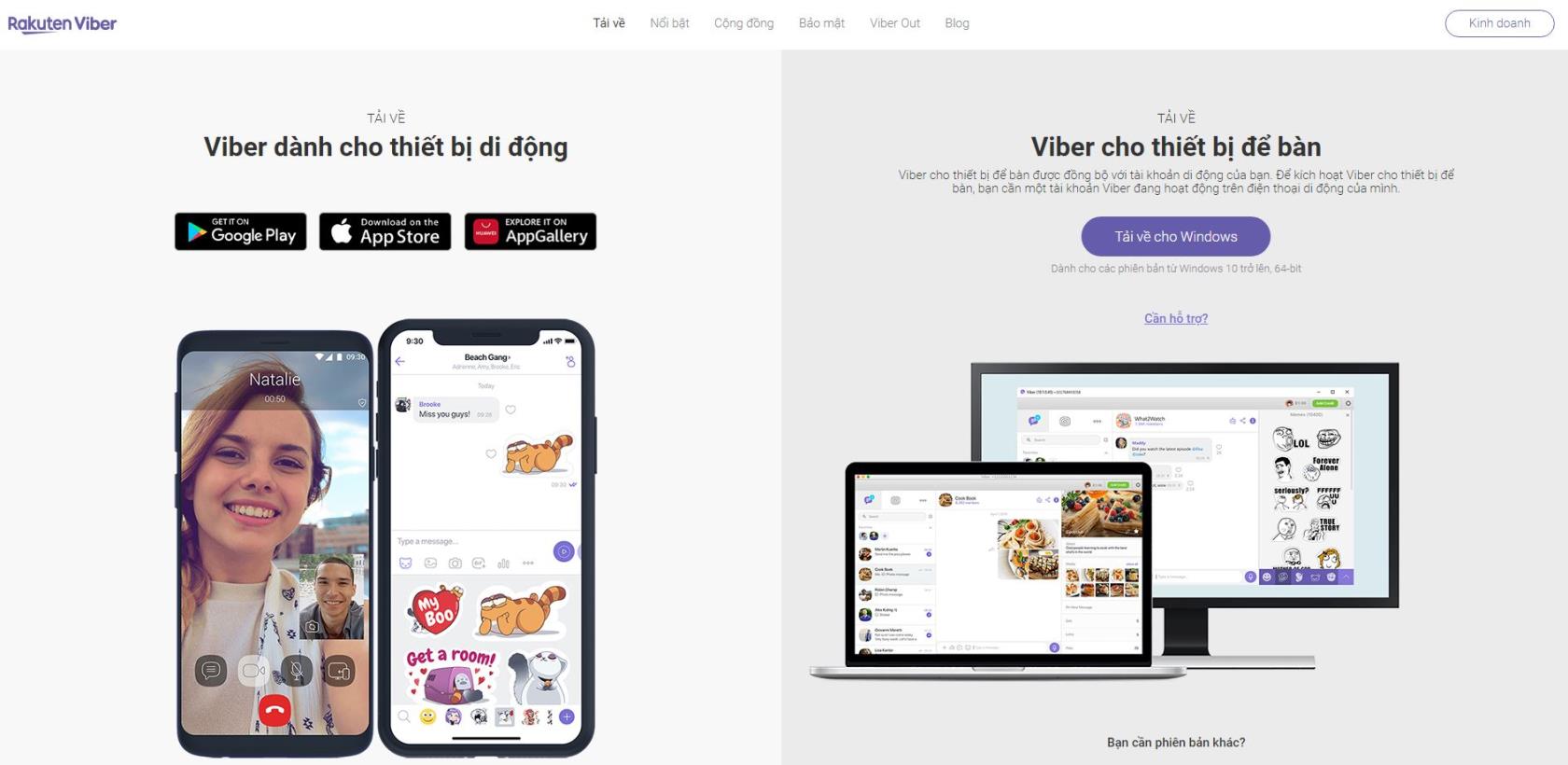
Kunjungi tautan di atas dan unduh aplikasi Viber untuk komputer Anda
Langkah 2: Unduh aplikasi Viber ke komputer Anda
Pada langkah ini, Anda perlu memperhatikan untuk memilih versi yang tepat sesuai sistem operasi. Jika menggunakan Windows, klik " Unduh untuk Windows ". Jika menggunakan Macbook , Anda hanya perlu mengklik "Unduh untuk Mac".

Langkah 3: Setelah file instalasi Viber berhasil diunduh ke perangkat Anda, klik dua kali pada file instalasi untuk membukanya.
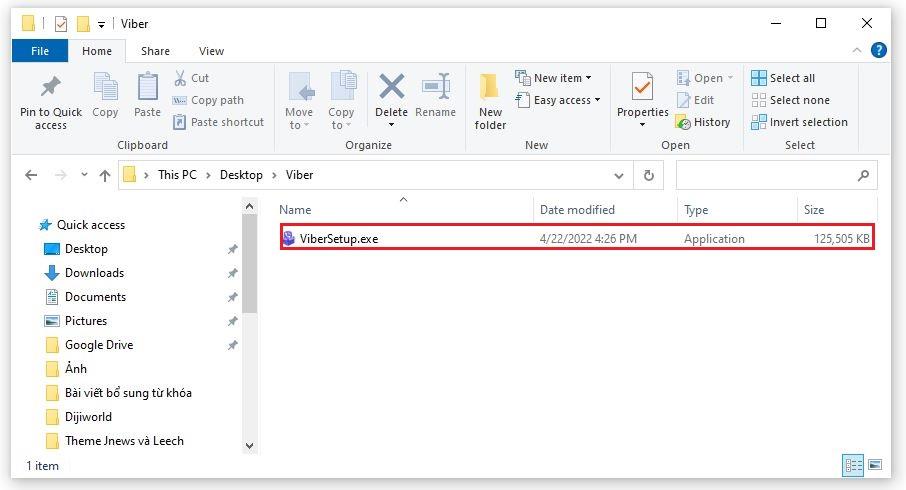
Jika menggunakan Windows, di jendela berikutnya yang muncul, klik Instal untuk membiarkan komputer melanjutkan penginstalan perangkat lunak.
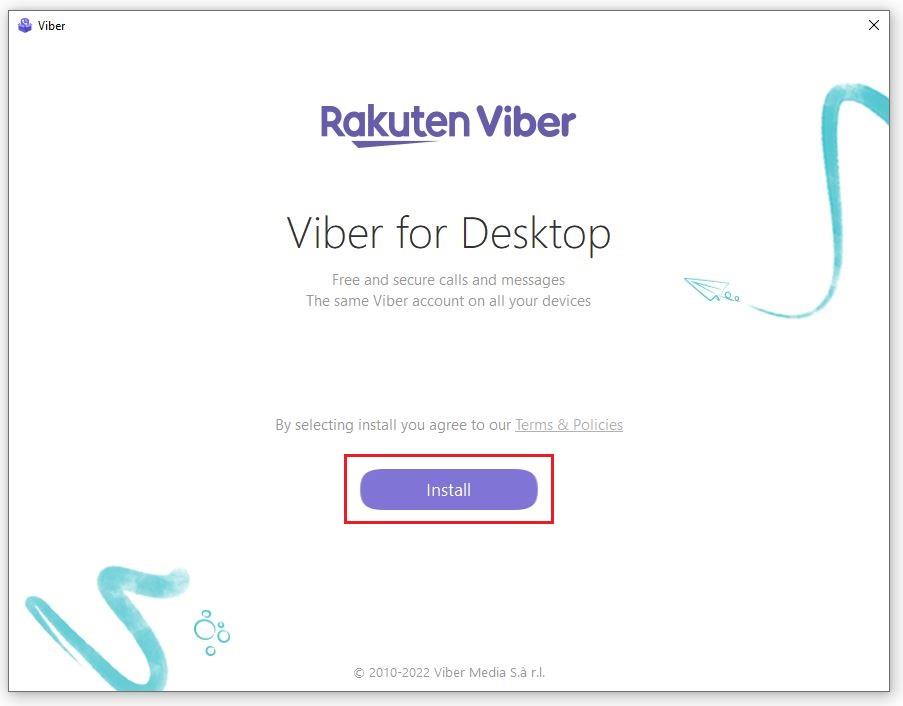
Pilih Instal untuk meluncurkan aplikasi
Langkah 4: Setelah penginstalan selesai, saat membuka aplikasi, Anda akan melihat gambar kode QR di layar tampilan sehingga pengguna dapat masuk ke akunnya.
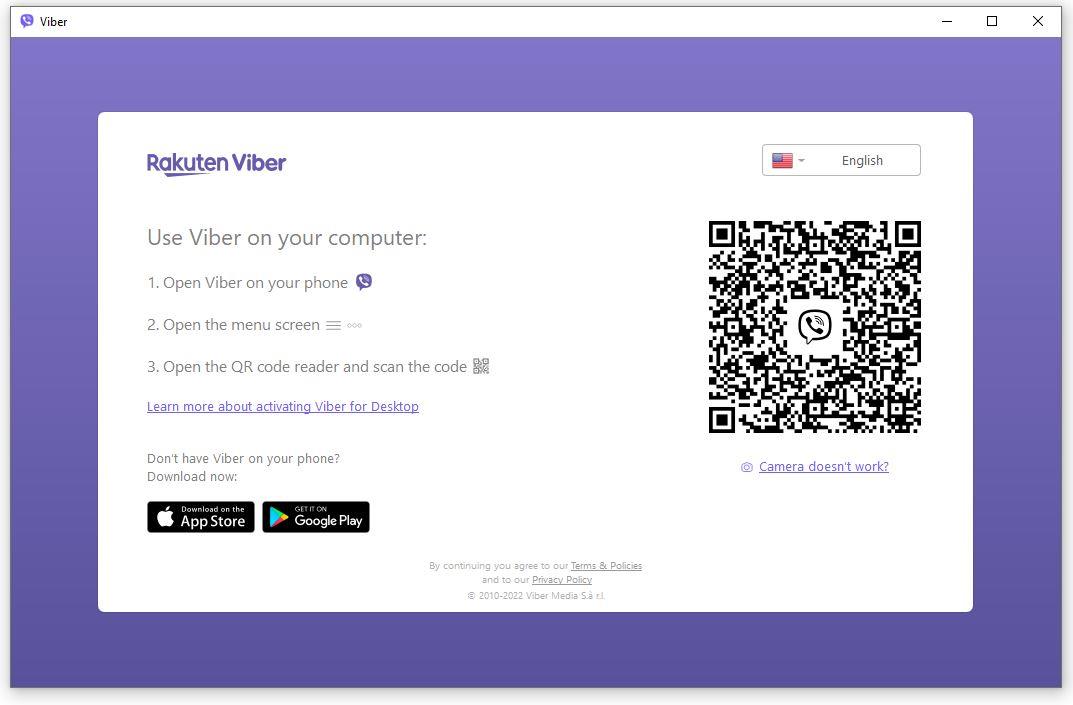
Langkah 5: Buka aplikasi Viber yang diinstal sebelumnya di ponsel. Di antarmuka utama aplikasi, klik ikon 3 garis di pojok kanan bawah untuk menggunakan layar. Selanjutnya, pilih ikon kode QR di pojok kanan atas.
Langkah 6: Dekatkan kamera ponsel Anda ke ikon kode QR di komputer Anda untuk memindai dan masuk secara otomatis. Setelah itu, Anda hanya perlu menunggu beberapa saat agar Viber menyinkronkan data di ponsel dan komputer Anda agar dapat digunakan secara normal.
Pertama, Anda perlu mencatat bahwa antarmuka Viber untuk PC akan sedikit berbeda dari pada telepon. Secara khusus, itu termasuk bagian utama berikut:
Langkah 1: Buka Viber di komputer. Saat ini, layar akan menampilkan antarmuka seperti yang ditunjukkan di bawah ini.
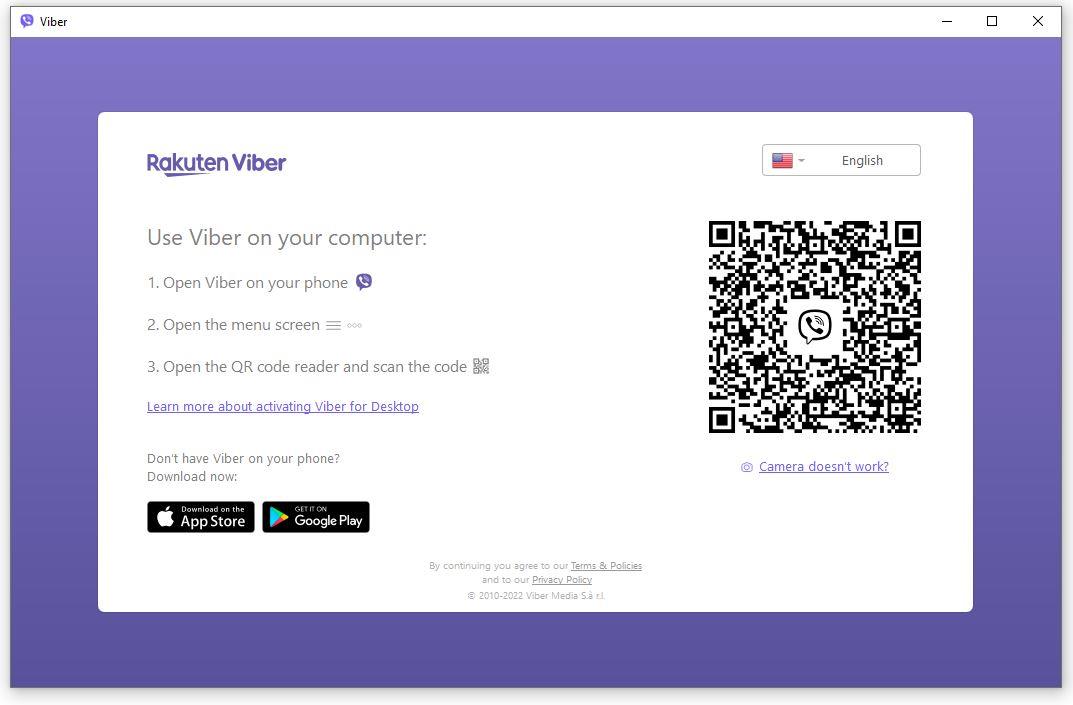
Langkah 2: Buka aplikasi Viber yang sudah masuk di ponsel Anda > Pilih Lainnya > Pilih ikon kode QR untuk memindai kode.
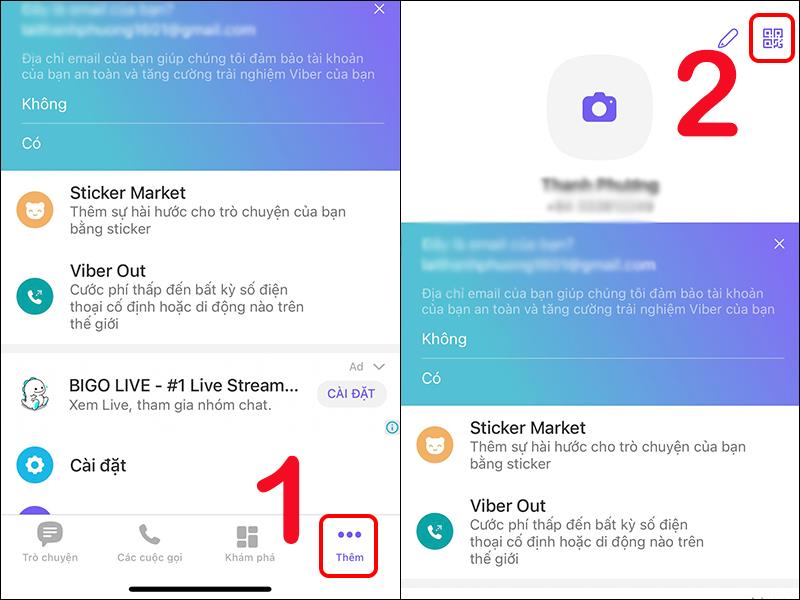
Langkah 3: Juga di telepon, di bagian Pindai Kode QR , Anda melanjutkan untuk memindai kode QR di layar komputer.
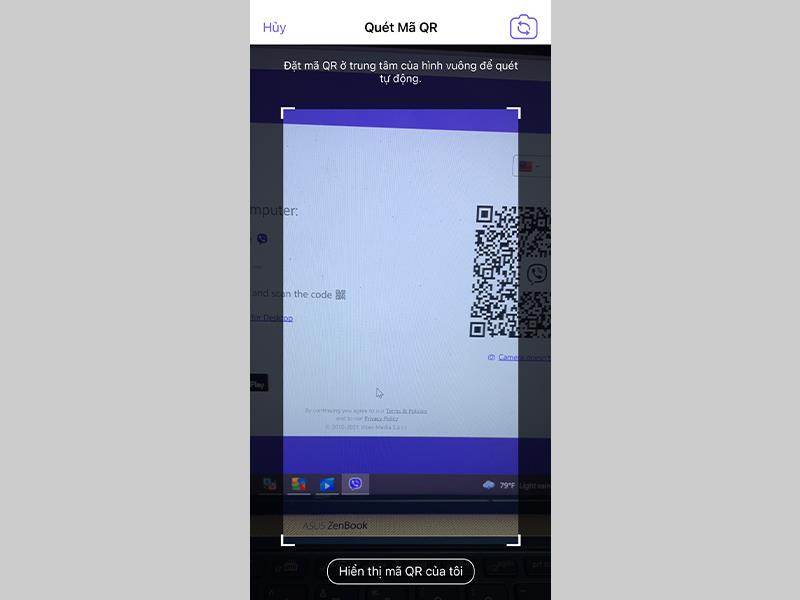
Langkah 4 : Setelah memindai kode, pada tab Aktivasi Perangkat Kedua , klik Terima > Pilih Ya untuk konfirmasi.
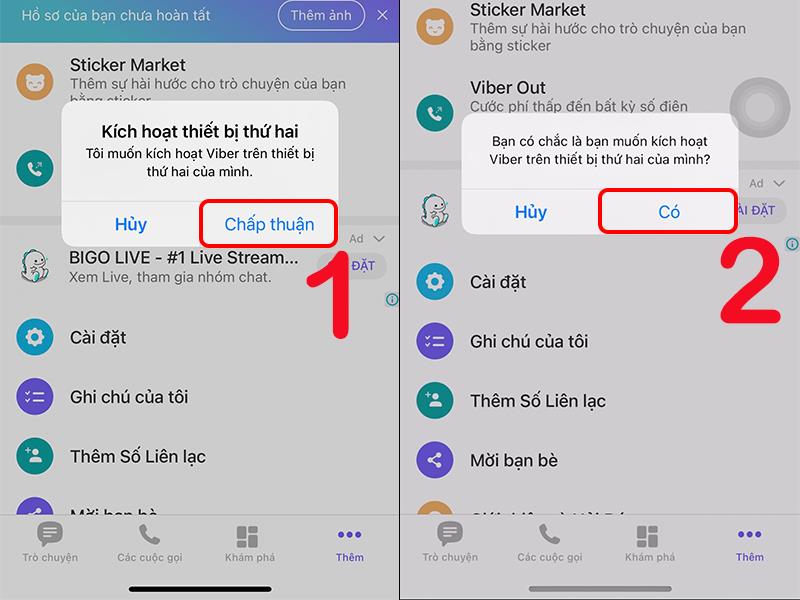
Pojok kiri layar: Akan menampilkan daftar pesan terbaru. Selain itu, terdapat kotak pencarian, kontak, dan beberapa pengaturan Viber.
Bagian tengah layar: Tempat mengobrol termasuk editor teks dan mengirim pesan, tombol untuk menambahkan orang ke obrolan. Selain itu, ada juga tombol panggilan suara, panggilan video, dan informasi dasar orang yang Anda ajak mengobrol.
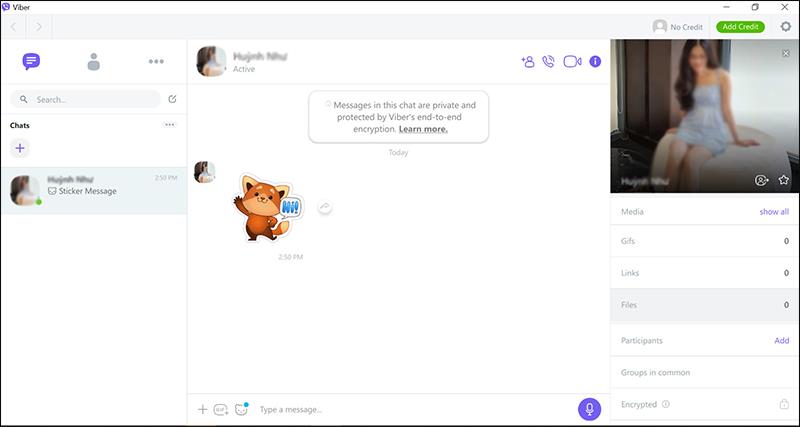
Untuk mengirim pesan teks dengan Viber di komputer Anda: pertama-tama Anda harus memilih orang yang ingin Anda ajak mengobrol di kontak Anda atau di daftar pesan terbaru. Selanjutnya, Anda hanya perlu memasukkan konten yang ingin dikirim ke kotak obrolan dan klik ikon panah untuk mengirim. Secara umum, cara mengirim SMS ke Viber di komputer cukup mirip dengan menggunakan smartphone.
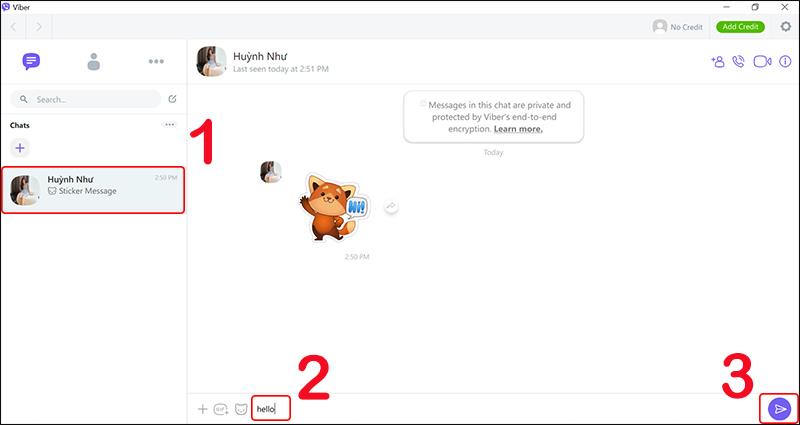
Jika Anda ingin melakukan panggilan audio di Viber: Anda juga harus terlebih dahulu memilih orang yang ingin Anda panggil dari daftar pesan atau kontak. Klik ikon telepon (Panggil) di sebelah kanan orang yang ingin Anda panggil untuk memulai.
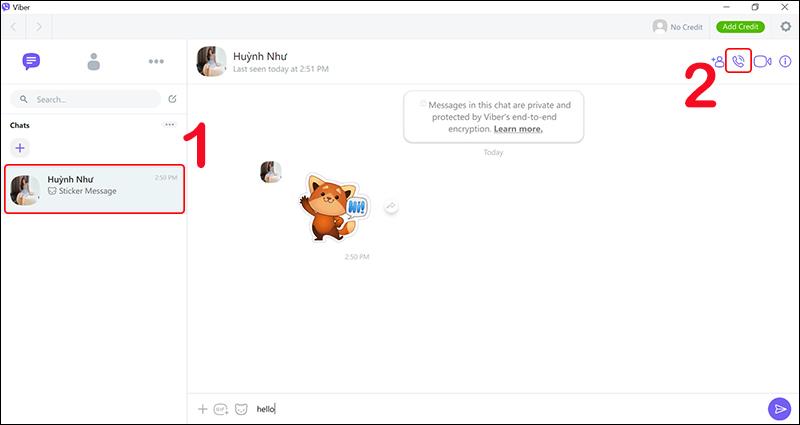
Jika Anda ingin melakukan panggilan video, caranya sangat mirip: Setelah memilih orang yang ingin Anda panggil, klik ikon panggilan video di sebelah kanan orang yang ingin Anda panggil untuk memulai koneksi.
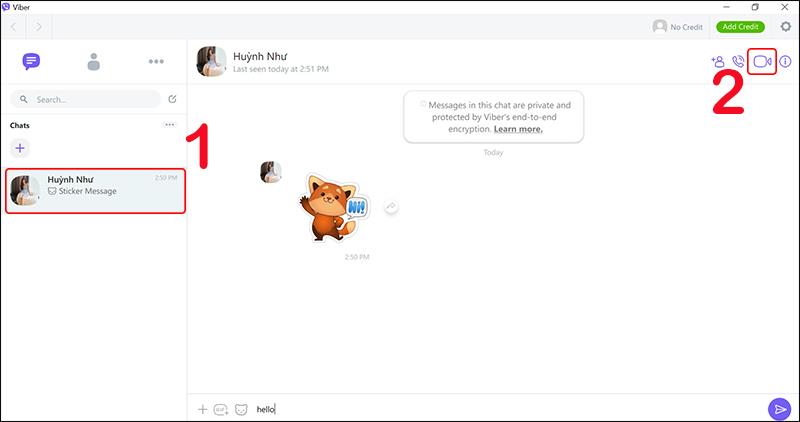
Selain itu, jika Anda perlu mengirim pesan teks atau melakukan panggilan audio atau video ke orang yang tidak ada dalam kontak Anda, lakukan hal berikut. Pertama, klik ikon 3 titik horizontal, lalu klik item "Use the dial key area". Selanjutnya, Anda hanya perlu memasukkan nomor telepon yang akan dihubungi dan memilih metode kontak yang diinginkan untuk diselesaikan.
Untuk dapat menerima panggilan masuk saat menggunakan viber di komputer Anda, aplikasi Viber di ponsel Anda juga perlu diaktifkan. Sederhananya, ponsel Anda harus terhubung ke internet.
Jika tidak, panggilan dan pesan tidak akan dapat sampai ke penerima, tetapi panggilan tidak terjawab akan ditampilkan saat ponsel orang tersebut memiliki koneksi jaringan. Oleh karena itu, jika Anda ingin menggunakan Viber untuk menelepon, Anda perlu mengingatkan teman Anda untuk menghubungkan ponselnya ke internet terlebih dahulu. Singkatnya, untuk dapat menggunakan Viber, Anda perlu memastikan perangkat Anda selalu terhubung sepenuhnya ke jaringan.
Semoga informasi yang baru saja dibagikan WebTech360 pada artikel di atas dapat membantu Anda mengunduh Viber untuk PC, laptop dengan mudah . Pada saat yang sama, ketahui cara menggunakannya secara paling efektif dan optimal.
Mesin fotokopi semakin meningkat dalam kualitas dan harga. Setiap mesin fotokopi akan memiliki konfigurasi dan harga yang berbeda untuk memenuhi kebutuhan konsumen.
Produk printer canon ini selalu memiliki kualitas yang baik. Di bawah ini adalah produk-produk printer dari merek-merek yang paling banyak dipilih.
Laptop macet adalah fenomena umum saat menggunakan komputer untuk waktu yang lama. Bergabunglah dengan WebTech360 untuk mengetahui cara memperbaiki laptop yang beku melalui artikel berikut.
Coffee Lake adalah generasi CPU yang telah menyaksikan perubahan yang sama sekali berbeda dari Intel. Mari pelajari lebih lanjut tentang chip ini.
Layar komputer Anda dapat diputar sepenuhnya secara horizontal, vertikal jika Anda tahu caranya. Informasi di bawah ini akan membantu Anda menyesuaikan diri dengan cepat.
Bagaimana cara merekam layar komputer berkualitas tinggi secara gratis? Mari pelajari cara merekam layar melalui beberapa bagian dengan cepat dan mudah.
Pengalaman membeli monitor komputer bekas berikut ini dijamin akan membantu Anda lebih percaya diri saat memilih, terlepas dari apakah monitor tersebut sudah pernah digunakan sebelumnya atau belum.
Cara sederhana dan efektif untuk mengonversi DOCX ke DOC dapat Anda coba di rumah. Silakan merujuk ke artikel WebTech360!
Banyak orang yang bertanya-tanya apakah akan menggunakan mouse kabel atau nirkabel, apa kelebihan dan kekurangan masing-masing jenis mouse. WebTech360 akan menjawabnya di artikel berikut.
Apa perbedaan antara mouse gaming dan mouse biasa? Mari pelajari lebih lanjut tentang masalah ini dengan WebTech360 melalui artikel di bawah ini!
Cobalah memulai dengan membuat daftar isi di Word. Jika Anda tidak tahu caranya, silakan lihat informasi bermanfaat yang dibagikan oleh WebTech360!
Menggunakan fungsi VLOOKUP di Excel membawa banyak manfaat bagi Anda dalam belajar dan bekerja. Cari tahu lebih lanjut dengan WebTech360 melalui artikel di bawah ini
Apa perbedaan keyboard mekanis dengan keyboard biasa? Yuk cari tahu perbedaan kedua jenis keyboard ini pada artikel WebTech360 berikut ini!
Pintasan keyboard memainkan peran yang sangat penting untuk mengoptimalkan waktu Anda. Bergabunglah dengan WebTech360 untuk mempelajari pintasan Excel yang berguna untuk bekerja secara efisien.
Ingin tahu lebih banyak tentang sistem, fitur, dan lainnya tentang heatsink? Artikel berikut akan membantu Anda lebih memahami heatsink gas atau heatsink cair.
Asus TUF FX504GD Red Matter yang tersedia di pasar utama adalah pilihan yang sangat masuk akal dengan biaya rendah dan kriteria kinerja tinggi. Laptop gaming berkualitas sangat tinggi.
Intel secara resmi telah meluncurkan seri Core i9 untuk laptop, menjanjikan untuk menghadirkan kekuatan desktop ke dalam laptop yang sebelumnya dianggap kalah dengan PC.
Komputer biasa khusus membuat software rendering 3dsmax, lumion, software sketchup untuk arsitek, artis...
Kipas pendingin merupakan bagian integral dari kit PC. Jadi, mari bergabung dengan WebTech360 untuk menjawab pertanyaan, apakah pembuangan panas penting untuk laptop/PC?
Apakah menghubungkan iPhone ke komputer menggunakan iTunes sesulit yang Anda pikirkan? Langkah-langkah untuk menghubungkan iPhone ke komputer menggunakan iTunes sederhana untuk pemula.


















